Linux查看CPU和内存使用情况
查看Linux系统内存、CPU、磁盘使用率和详细信息

查看Linux系统内存、CPU、磁盘使⽤率和详细信息⼀、查看内存占⽤1、free# free -m以MB为单位显⽰内存使⽤情况[root@localhost ~]# free -mtotal used free shared buff/cache availableMem: 118521250866841019349873Swap: 601506015# free -h以GB为单位显⽰内存使⽤情况[root@localhost ~]# free -htotal used free shared buff/cache availableMem: 11G 1.2G 8.5G 410M 1.9G 9.6GSwap: 5.9G 0B 5.9G# free -t以总和的形式查询内存的使⽤信息[root@localhost ~]# free -ttotal used free shared buff/cache availableMem: 1213733212853448870628420268198136010105740Swap: 616038006160380Total: 18297712128534415031008# free -s 5周期性的查询内存使⽤信息每5秒执⾏⼀次命令[root@localhost ~]# free -s 5total used free shared buff/cache availableMem: 1213733212807968875008420268198152810110136Swap: 616038006160380解释:Mem:内存的使⽤情况总览表(物理内存)Swap:虚拟内存。
即可以把数据存放在硬盘上的数据shared:共享内存,即和普通⽤户共享的物理内存值buffers:⽤于存放要输出到disk(块设备)的数据的cached:存放从disk上读出的数据total:机器总的物理内存used:⽤掉的内存free:空闲的物理内存注:物理内存(total)=系统看到的⽤掉的内存(used)+系统看到空闲的内存(free)2、查看某个pid的物理内存使⽤情况# cat /proc/PID/status | grep VmRSS[root@localhost ~]# pidof nginx2732727326[root@localhost ~]#[root@localhost ~]# cat /proc/27327/status | grep VmRSSVmRSS: 2652 kB[root@localhost ~]#[root@localhost ~]# cat /proc/27326/status | grep VmRSSVmRSS: 1264 kB[root@localhost ~]#[root@localhost ~]# pidof java1973[root@localhost ~]# cat /proc/1973/status | grep VmRSSVmRSS: 1166852 kB由上⾯可知,nginx服务进程的两个pid所占物理内存为"2652+1264=3916k"3、查看本机所有进程的内存占⽐之和# cat mem_per.sh[root@localhost ~]# cat mem_per.sh#!/bin/bashps auxw|awk '{if (NR>1){print $4}}' > /opt/mem_listawk '{MEM_PER+=$1}END{print MEM_PER}' /opt/mem_list[root@localhost ~]#[root@localhost ~]# chmod755 mem_per.sh[root@localhost ~]#[root@localhost ~]# sh mem_per.sh64.4[root@localhost ~]#脚本配置解释:ps -auxw|awk '{print $3}' 表⽰列出本机所有进程的cpu利⽤率情况,结果中第⼀⾏带"%CPU"字符ps -auxw|awk '{print $4}' 表⽰列出本机所有进程的内存利⽤率情况,结果中第⼀⾏带"%MEM"字符ps auxw|awk '{if (NR>1){print $4}} 表⽰将"ps auxw"结果中的第⼀⾏过滤(NR>1)掉,然后打印第4⾏⼆、查看CPU使⽤情况1、toptop后键⼊P看⼀下谁占⽤最⼤# top -d 5周期性的查询CPU使⽤信息每5秒刷新⼀次top - 02:37:55 up 4 min, 1 user, load average: 0.02, 0.10, 0.05Tasks: 355 total, 1 running, 354 sleeping, 0 stopped, 0 zombie%Cpu(s): 3.0 us, 2.8 sy, 0.0 ni, 94.2id, 0.0 wa, 0.0 hi, 0.0 si, 0.0 st# us:表⽰⽤户空间程序的cpu使⽤率(没有通过nice调度)# sy:表⽰系统空间的cpu使⽤率,主要是内核程序。
Linux系统查看CPU使用率、内存使用率、磁盘使用率
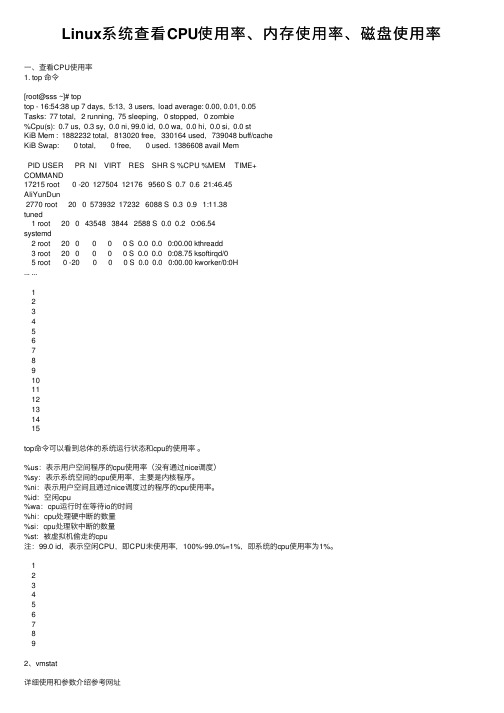
Linux系统查看CPU使⽤率、内存使⽤率、磁盘使⽤率⼀、查看CPU使⽤率1. top 命令[root@sss ~]# toptop - 16:54:38 up 7 days, 5:13, 3 users, load average: 0.00, 0.01, 0.05Tasks: 77 total, 2 running, 75 sleeping, 0 stopped, 0 zombie%Cpu(s): 0.7 us, 0.3 sy, 0.0 ni, 99.0 id, 0.0 wa, 0.0 hi, 0.0 si, 0.0 stKiB Mem : 1882232 total, 813020 free, 330164 used, 739048 buff/cacheKiB Swap: 0 total, 0 free, 0 used. 1386608 avail MemPID USER PR NI VIRT RES SHR S %CPU %MEM TIME+COMMAND17215 root 0 -20 127504 12176 9560 S 0.7 0.6 21:46.45AliYunDun2770 root 20 0 573932 17232 6088 S 0.3 0.9 1:11.38tuned1 root 20 0 43548 3844 2588 S 0.0 0.2 0:06.54systemd2 root 20 0 0 0 0 S 0.0 0.0 0:00.00 kthreadd3 root 20 0 0 0 0 S 0.0 0.0 0:08.75 ksoftirqd/0 5 root 0 -20 0 0 0 S 0.0 0.0 0:00.00 kworker/0:0H... ...123456789101112131415top命令可以看到总体的系统运⾏状态和cpu的使⽤率。
%us:表⽰⽤户空间程序的cpu使⽤率(没有通过nice调度)%sy:表⽰系统空间的cpu使⽤率,主要是内核程序。
Linux终端硬件信息查看命令行获取系统硬件信息
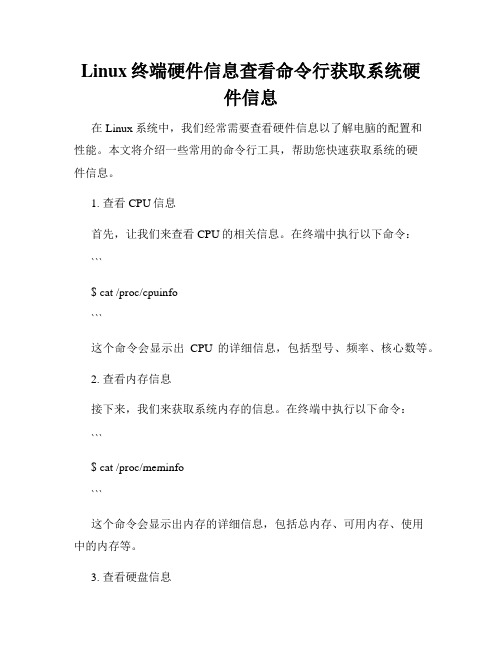
Linux终端硬件信息查看命令行获取系统硬件信息在Linux系统中,我们经常需要查看硬件信息以了解电脑的配置和性能。
本文将介绍一些常用的命令行工具,帮助您快速获取系统的硬件信息。
1. 查看CPU信息首先,让我们来查看CPU的相关信息。
在终端中执行以下命令:```$ cat /proc/cpuinfo```这个命令会显示出CPU的详细信息,包括型号、频率、核心数等。
2. 查看内存信息接下来,我们来获取系统内存的信息。
在终端中执行以下命令:```$ cat /proc/meminfo```这个命令会显示出内存的详细信息,包括总内存、可用内存、使用中的内存等。
3. 查看硬盘信息Linux系统中,我们可以使用`df`命令来查看硬盘的使用情况。
在终端中执行以下命令:```$ df -h```这个命令会列出系统中所有硬盘的使用情况,包括挂载点、文件系统类型、可用空间等。
4. 查看网络接口信息要查看网络接口的信息,可以使用`ifconfig`命令。
在终端中执行以下命令:```$ ifconfig```这个命令会显示出系统中所有的网络接口,包括IP地址、MAC地址等。
5. 查看显卡信息如果您想获取显卡的信息,可以使用`lspci`命令。
在终端中执行以下命令:```$ lspci -v | grep VGA```这个命令会显示出系统中的显卡信息,包括厂商、型号等。
6. 查看USB设备信息要查看已连接的USB设备信息,可以使用`lsusb`命令。
在终端中执行以下命令:```$ lsusb```这个命令会列出系统中所有的USB设备,包括厂商、型号等。
7. 查看BIOS信息最后,我们来获取系统的BIOS信息。
在终端中执行以下命令:```$ sudo dmidecode -t bios```这个命令会显示出系统的BIOS信息,包括厂商、版本等。
以上就是获取Linux系统硬件信息的常用命令行工具。
通过这些命令,您可以快速查看系统的配置和性能情况,帮助您更好地了解和管理自己的电脑。
Linux终端命令系统资源占用情况查看

Linux终端命令系统资源占用情况查看在Linux操作系统中,终端命令可以帮助我们查看系统资源的占用情况,从而更好地管理和优化系统性能。
本文将介绍一些常用的Linux终端命令,用于查看系统资源占用情况。
1. top命令top命令是一个非常常用的命令,可以实时监控系统的运行情况。
通过输入top命令,我们可以查看当前系统中各个进程的资源占用情况,包括CPU、内存、Swap等。
在top界面下,按下“Shift+M”可以按照内存占用情况进行排序,按下“Shift+P”可以按照CPU占用情况进行排序。
2. free命令free命令可以查看系统的内存使用情况。
通过输入free命令,我们可以获取系统的物理内存、已使用的内存、空闲的内存,以及Swap区的使用情况。
命令输出中的"-/+ buffers/cache"表示已经使用的内存不仅包括实际使用的内存,还包括系统缓存的内存。
3. vmstat命令vmstat命令可以提供关于系统虚拟内存、进程、内存、I/O等方面的统计信息。
通过输入vmstat命令,我们可以实时查看系统的运行状况。
命令输出中的"r"表示等待CPU时间片的进程数量,"us"表示用户级别的CPU占用率,"sy"表示内核级别的CPU占用率,"wa"表示等待I/O操作的CPU占用率。
4. iostat命令iostat命令用于查看系统的I/O设备的使用情况。
通过输入iostat命令,我们可以查看磁盘IO、虚拟内存、CPU利用率等统计信息。
命令输出中的"tps"表示每秒钟的传输次数,"r/s"表示每秒钟的读操作次数,"w/s"表示每秒钟的写操作次数,"%util"表示设备的利用率。
5. df命令df命令用于查看系统的磁盘空间使用情况。
查看Linux服务器CPU使用率、内存使用率、磁盘空间占用率、负载情况

查看Linux服务器CPU使⽤率、内存使⽤率、磁盘空间占⽤率、负载情况[root@server script]# vi monitor.py#!/usr/bin/env python# -*- coding:utf-8 -*-#Author: nuligeimport os, timelast_worktime=0last_idletime=0def get_cpu():global last_worktime, last_idletimef=open("/proc/stat","r")line=""while not"cpu "in line: line=f.readline()f.close()spl=line.split("")worktime=int(spl[2])+int(spl[3])+int(spl[4])idletime=int(spl[5])dworktime=(worktime-last_worktime)didletime=(idletime-last_idletime)rate=float(dworktime)/(didletime+dworktime)last_worktime=worktimelast_idletime=idletimeif(last_worktime==0): return 0return ratedef get_mem_usage_percent():try:f = open('/proc/meminfo', 'r')for line in f:if line.startswith('MemTotal:'):mem_total = int(line.split()[1])elif line.startswith('MemFree:'):mem_free = int(line.split()[1])elif line.startswith('Buffers:'):mem_buffer = int(line.split()[1])elif line.startswith('Cached:'):mem_cache = int(line.split()[1])elif line.startswith('SwapTotal:'):vmem_total = int(line.split()[1])elif line.startswith('SwapFree:'):vmem_free = int(line.split()[1])else:continuef.close()except:return Nonephysical_percent = usage_percent(mem_total - (mem_free + mem_buffer + mem_cache), mem_total)virtual_percent = 0if vmem_total > 0:virtual_percent = usage_percent((vmem_total - vmem_free), vmem_total)return physical_percent, virtual_percentdef usage_percent(use, total):try:ret = (float(use) / total) * 100except ZeroDivisionError:raise Exception("ERROR - zero division error")return retstatvfs = os.statvfs('/')total_disk_space = statvfs.f_frsize * statvfs.f_blocksfree_disk_space = statvfs.f_frsize * statvfs.f_bfreedisk_usage = (total_disk_space - free_disk_space) * 100.0 / total_disk_spacedisk_usage = int(disk_usage)disk_tip = "硬盘空间使⽤率(最⼤100%):"+str(disk_usage)+"%"print(disk_tip)mem_usage = get_mem_usage_percent()mem_usage = int(mem_usage[0])mem_tip = "物理内存使⽤率(最⼤100%):"+str(mem_usage)+"%"print(mem_tip)cpu_usage = int(get_cpu()*100)cpu_tip = "CPU使⽤率(最⼤100%):"+str(cpu_usage)+"%"print(cpu_tip)load_average = os.getloadavg()load_tip = "系统负载(三个数值中有⼀个超过3就是⾼):"+str(load_average) print(load_tip)#执⾏结果[root@server script]# python monitor.py硬盘空间使⽤率(最⼤100%):0%物理内存使⽤率(最⼤100%):3%CPU使⽤率(最⼤100%):5%系统负载(三个数值中有⼀个超过3就是⾼):(0.0, 0.0, 0.0)。
linux查看CPU、内存大小
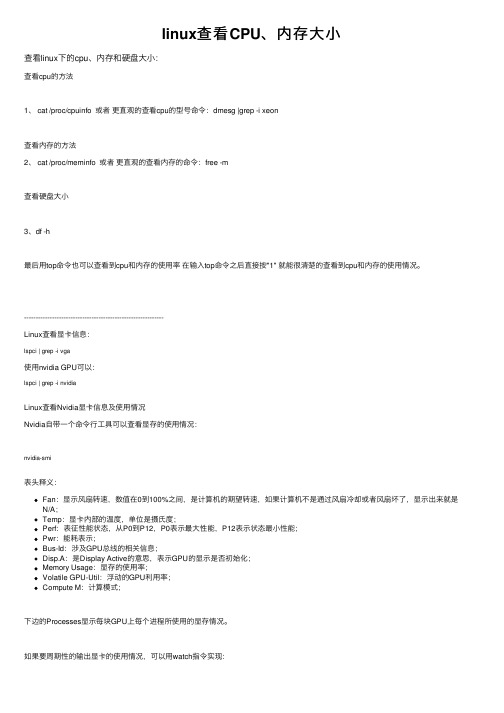
linux查看CPU、内存⼤⼩查看linux下的cpu、内存和硬盘⼤⼩:查看cpu的⽅法1、 cat /proc/cpuinfo 或者更直观的查看cpu的型号命令:dmesg |grep -i xeon查看内存的⽅法2、 cat /proc/meminfo 或者更直观的查看内存的命令:free -m查看硬盘⼤⼩3、df -h最后⽤top命令也可以查看到cpu和内存的使⽤率在输⼊top命令之后直接按"1" 就能很清楚的查看到cpu和内存的使⽤情况。
------------------------------------------------------------Linux查看显卡信息:lspci | grep -i vga使⽤nvidia GPU可以:lspci | grep -i nvidiaLinux查看Nvidia显卡信息及使⽤情况Nvidia⾃带⼀个命令⾏⼯具可以查看显存的使⽤情况:nvidia-smi表头释义:Fan:显⽰风扇转速,数值在0到100%之间,是计算机的期望转速,如果计算机不是通过风扇冷却或者风扇坏了,显⽰出来就是N/A;Temp:显卡内部的温度,单位是摄⽒度;Perf:表征性能状态,从P0到P12,P0表⽰最⼤性能,P12表⽰状态最⼩性能;Pwr:能耗表⽰;Bus-Id:涉及GPU总线的相关信息;Disp.A:是Display Active的意思,表⽰GPU的显⽰是否初始化;Memory Usage:显存的使⽤率;Volatile GPU-Util:浮动的GPU利⽤率;Compute M:计算模式;下边的Processes显⽰每块GPU上每个进程所使⽤的显存情况。
如果要周期性的输出显卡的使⽤情况,可以⽤watch指令实现:watch -n 10 nvidia-smi命令⾏参数-n后边跟的是执⾏命令的周期,以s为单位。
linux一些常用的查看资源使用命令
linux一些常用的查看资源使用命令
在Linux系统中,可以使用以下命令来查看资源的使用情况:
1. top:实时查看系统的整体运行情况,包括CPU、内存、进程等的使用情况。
2. free:查看系统内存的使用情况,包括空闲内存、已使用内存、缓存和缓冲区的使用情况。
3. df:查看文件系统的磁盘空间使用情况,包括总容量、已用空间、剩余空间和挂载点。
4. du:查看目录或文件的磁盘使用情况,可以查看目录下所有文件的大小。
5. ps:查看系统当前运行的进程,可以查看进程的PID、占用CPU和内存等信息。
6. iostat:查看系统磁盘和设备的IO使用情况,包括读写速度、IOPS等。
7. netstat:查看网络连接和网络统计信息,包括监听端口、已建立的连接等。
8. sar:查看系统性能统计数据,包括CPU使用率、内存使用率、磁盘IO等。
9. vmstat:查看系统的虚拟内存使用情况,包括交换空间、页缓存、进程等。
10. lsof:查看系统打开的文件和网络连接,可以查看进程打开的文件和端口。
以上只是常用的几个命令,实际上Linux还有很多其他命令可以查看系统资源的使用情况,可以根据具体需求选择适合的命令来使用。
Linux系统查看CPU使用率、内存使用率、磁盘使用率
Linux系统查看CPU使⽤率、内存使⽤率、磁盘使⽤率1、查看CPU使⽤率
1)top 命令
top命令可以看到总体的系统运⾏状态和cpu的使⽤率。
2、查看内存使⽤率
1)top命令
查看第四⾏: KiB Mem
内存使⽤率: used/ total
2)free命令
free 命令显⽰系统使⽤和空闲的内存情况,包括物理内存、交互区内存(swap)和内核缓冲区内存。
共享内存将被忽略
1.命令格式:
free [参数]
2.命令参数:
-b 以Byte为单位显⽰内存使⽤情况。
-k 以KB为单位显⽰内存使⽤情况。
-m 以MB为单位显⽰内存使⽤情况。
-g 以GB为单位显⽰内存使⽤情况。
-o 不显⽰缓冲区调节列。
-s<间隔秒数> 持续观察内存使⽤状况。
-t 显⽰内存总和列。
-V 显⽰版本信息。
3、查看磁盘使⽤率
1)输⼊df命令
说明:磁盘使⽤率=(Used列数据之和)/(1k-blocks列数据之和)。
linux日常巡检方法
linux日常巡检方法Linux日常巡检是确保Linux服务器正常运行的重要工作之一、巡检可以帮助我们发现潜在问题,提前解决,从而避免系统故障和安全问题的发生。
下面我将介绍一些常用的Linux日常巡检方法。
1.CPU使用率检查:通过命令“top”或“htop”可以查看CPU的使用率,通过观察CPU 的使用情况,可以判断系统是否存在过载问题,及时采取措施处理。
2.内存使用情况检查:使用命令“free -h”可以查看内存使用情况,包括已用内存、可用内存、缓存和交换空间等。
如果内存使用率过高,可能会导致系统变慢或者崩溃,需要进一步检查哪些进程占用了过多的内存。
3.磁盘空间检查:通过命令“df -h”可以查看各个分区的磁盘空间使用情况,及时发现磁盘空间不足的问题,避免系统因为磁盘满了而停止工作。
4.磁盘I/O检查:使用命令“iostat -x 1”可以实时监控磁盘的读写情况,可以检查磁盘是否存在过高的I/O负载,以及是否有磁盘读写速度异常的问题。
5.网络连接检查:使用命令“netstat -tun lp”可以查看当前的网络连接情况,包括TCP和UDP连接。
可以检查是否存在异常连接,及时发现并处理网络安全问题。
6.日志文件检查:通过检查系统日志文件,如/var/log/messages和/var/log/syslog,可以了解系统的运行状态,包括系统启动,服务启动和关闭等。
如果发现异常或者错误信息,可以及时采取措施解决。
7.进程监控:使用命令“ps aux”可以查看当前运行的进程列表,如果发现有异常或者未知的进程,可能存在安全风险。
应该及时调查并进行处理。
8.定时任务检查:通过命令“cron tab -l”可以查看系统的定时任务列表,确保定时任务正常运行,并检查是否存在异常的定时任务,避免系统遭受攻击。
9.网络服务检查:通过命令“systemctl list-units --type=service”可以查看系统中运行的服务列表,确保关键服务正常运行,并检查是否存在异常的服务进程。
Linux查看服务器内存、磁盘、cpu、网络占用、端口占用情况
Linux查看服务器内存、磁盘、cpu、⽹络占⽤、端⼝占⽤情况1、查看物理CPU个数:catcat /proc/cpuinfo | grep "physical id" | sort | uniq | wc -l2、查看服务器CPU内核个数:cat 每个物理CPU中core的个数(即核数)cat /proc/cpuinfo | grep "cpu cores" | uniq3、服务器内存使⽤情况:freefree -m --查看内存,不带单位free -h --查看内存使⽤情况,带单位,显⽰查看结果(对于新⼿来说这个更详细些)total:总计物理内存的⼤⼩used:已使⽤内存free:可⽤内存Shared:多个进程共享的内存总额Buffers/cached:磁盘缓存的⼤⼩缓存是可以清除的4.top --可以查看服务器各个进程情况uptime -- 可以查看机器多少条没有重启了,⼀共多少个⽤户退出top :q 或者 ctrl+c每个字段的解读Procs(进程):r: 运⾏队列中进程数量,这个值也可以判断是否需要增加CPU。
(长期⼤于1)b: 等待IO的进程数量Memory(内存):swpd: 使⽤虚拟内存⼤⼩free: 空闲物理内存⼤⼩buff: ⽤作缓冲的内存⼤⼩cache: ⽤作缓存的内存⼤⼩Swap:si: 每秒从交换区写到内存的⼤⼩,由磁盘调⼊内存so: 每秒写⼊交换区的内存⼤⼩,由内存调⼊磁盘IO:bi: 每秒读取的块数bo: 每秒写⼊的块数system:in: 每秒中断数,包括时钟中断。
cs: 每秒上下⽂切换数。
CPU(以百分⽐表⽰):us: ⽤户进程执⾏时间百分⽐(user time)sy: 内核系统进程执⾏时间百分⽐(system time)wa: IO等待时间百分⽐id: 空闲时间百分⽐5.查看端⼝占⽤情况命令为 lsof -i将会显⽰命令 + 进程ID + 进程所属⽤户, 以及监听的协议、状态等信息注意: 若提⽰⽆此命令, 则需要安装, 命令如下:[root@onepiece ~]# lsof -i-bash: lsof: command not found[root@onepiece ~]# yum install -y lsof......Installed:lsof.x86_64 0:4.87-6.el7Complete!# 出现上述的 "Complete!",说明安装成功。
- 1、下载文档前请自行甄别文档内容的完整性,平台不提供额外的编辑、内容补充、找答案等附加服务。
- 2、"仅部分预览"的文档,不可在线预览部分如存在完整性等问题,可反馈申请退款(可完整预览的文档不适用该条件!)。
- 3、如文档侵犯您的权益,请联系客服反馈,我们会尽快为您处理(人工客服工作时间:9:00-18:30)。
Linux 查看CPU 和内存使用情况在系统维护的过程中,随时可能有需要查看CPU 使用率,并根据相应信息分析系统状况的需要。
在CentOS 中可以通过top 命令来查看CPU 使用状况。
运行top 命令后,CPU 使用状态会以全屏的方式显示,并且会处在对话的模式-- 用基于top 的命令,可以控制显示方式等等。
退出top 的命令为q (在top 运行中敲q 键一次)。
top 命令是Linux 下常用的性能分析工具,能够实时显示系统中各个进程的资源占用状况,类似于Windows 的任务管理器可以直接使用top 命令后,查看%MEM 的内容。
可以选择按进程查看或者按用户查看,如想查看oracle 用户的进程内存使用情况的话可以使用如下的命令:$ top -u oracle内容解释:PID :进程的IDUSER :进程所有者PR:进程的优先级别,越小越优先被执行NInice :值VIRT :进程占用的虚拟内存RES:进程占用的物理内存SHR :进程使用的共享内存僵死状态, N 表示该进程优先值为负数%CPU :进程占用CPU 的使用率 %MEM :进程使用的物理内存和总内存的百分比TIME+ :该进程启动后占用的总的 CPU 时间,即占用 CPU 使用时间的累加值。
COMMAND :进程启动命令名称操作实例 :即可启动 top top 的全屏对话模式可分为 3 部分:系统信息栏、命令输入栏、进程列表栏。
第一部分 -- 最上部的 系统信息栏 第一行( top ):00:11:04”为系统当前时刻;3:35”为系统启动后到现在的运作时间; “2 users ”为当前登录到系统的用户,更确切的说是登录到用户的终端数 -- 同一个用户同一时间对系统多个 终端的连接将被视为多个用户连接到系统,这里的用户数也 将表现为终端的数目;S :进程的状态。
S 表示休眠, R 表示正在运行, Z 表示在命令行中输入“- ”top ”“load average”为当前系统负载的平均值,后面的三个值分别为1 分钟前、5分钟前、15 分钟前进程的平均数,般的可以认为这个数值超过CPU 数目时,CPU 将比较吃力的负载当前系统所包含的进程;第二行(Tasks):“59 total”为当前系统进程总数;“1 running ”为当前运行中的进程数;“58 slee ping ”为当前处于等待状态中的进程数;“0 stoped”为被停止的系统进程数;“0 zombie ”为被复原的进程数;第三行(Cpus):分别表示了CPU 当前的使用率;第四行(Mem ):分别表示了内存总量、当前使用量、空闲内存量、以及缓冲使用中的内存量;第五行(Swap):表示类别同第四行(Mem ),但此处反映着交换分区(Swa P)的使用情况。
通常,交换分区(Swa p)被频繁使用的情况,将被视作物理内存不足而造成的。
第二部分中间部分的内部命令提示栏:top 运行中可以通过top 的内部命令对进程的显示方式进行控制。
内部命令如下表:- 改变画面更新频率l - 关闭或开启第一部分第一行top 信息的表示t - 关闭或开启第一部分第二行Tasks 和第三行Cpus信息的表示m - 关闭或开启第一部分第四行Mem 和第五行Swap 信息的表示以PID 的大小的顺序排列表示进程列表第三部分后述)以CPU 占用率大小的顺序排列进程列表第三部分后述)以内存占用率大小的顺序排列进程列表第三部分后述)h - 显示帮助n - 设置在进程列表所显示进程的数量q - 退出top改变画面更新周期第三部分-- 最下部分的进程列表栏:以PID 区分的进程列表将根据所设定的画面更新时间定期的更新。
通过top 内部命令可以控制此处的显示方式pmap可以根据进程查看进程相关信息占用的内存情况,(进程号可以通过ps 查看)如下所示:$ pmap -d 5647ps如下例所示:$ ps -e -o 'pid,comm,args,pcpu,rsz,vsz,stime,user,uid' 其中rsz 是是实际内存$ ps -e -o 'pid,comm,args,pcpu,rsz,vsz,stime,user,uid' | greporacle | sort -nrk其中rsz 为实际内存,上例实现按内存排序,由大到小在Linux 下查看内存我们一般用free 命令:[root@scs-2 tmp]# freetotal used free sharedbuffers cachedMem: 3266180 3250004 16176110652 2668236-/+ buffers/cache: 471116 2795064Swap: 2048276 80160 1968116面是对这些数值的解释:total:总计物理内存的大小。
used:已使用多大。
free:可用有多少。
Shared:多个进程共享的内存总额。
Buffers/cached:磁盘缓存的大小。
第三行(-/+ buffers/cached): used:已使用多大。
free:可用有多少。
第四行就不多解释了。
区别:第二行(mem)的used/free 与第三行(-/+ buffers/cache)used/free的区别。
这两个的区别在于使用的角度来看,行是从OS 的角度来看,因为对于OS,buffers/cached 都是属于被使用,所以他的可用内存是16176KB, 已用内存是3250004KB,其中包括,内核(OS)使用+Application(X, oracle,etc)使用的+buffers+cached.第三行所指的是从应用程序角度来看,对于应用程序来说,buffers/cached 是等于可用的,因为buffer/cached 是为了提高文件读取的性能,当应用程序需在用到内存的时候,buffer/cached 会很快地被回收。
所以从应用程序的角度来说,可用内存=系统freememory+buffers+cached 。
如上例:2795064=16176+110652+2668236接下来解释什么时候内存会被交换,以及按什么方交换。
Committed_AS:535292 kB可用内存少于额定值的时候,就会开会进行交换。
如何看额定值:cat /proc/meminfo[root@scs-2 tmp]# cat /proc/meminfo112344 kBMemTotal: 3266180 kB MemFree: 17456 kB Buffers: 111328 kB Cached:2664024 kBSwapCached: 0 kBActive: 467236 kB Inactive:2644928 kBHighTotal:0 kB HighFree: 0 kBLowTotal: 3266180 kB LowFree:17456 kB SwapTotal:2048276 kB SwapFree: 1968116 kBDirty:8 kB Writeback:0 kB Mapped:345360 kBSlab:PageTables: 2340 kBVmallocTotal: 536870911 kB VmallocUsed: 272696 kB VmallocChunk: 536598175 kB HugePages_Total: 0 HugePages_Free: Hugepagesize: 2048 kB用 free -m 查看的结果:[root@scs-2 tmp]# free -m2605查看 /proc/kcore 文件的大小(内存镜像)[root@scs-2 tmp]# ll -h /proc/kcore 1 root root 4.1G Jun 12 12:04 /proc/kcore备注: 占用内存的测量 测量一个进程占用了多少内存, linux 为我们提供了一个很方total used free sharedbuffers cachedMem:31893173 16107-/+ buffers/cache: 4602729Swap:2000781921-r便的方法,/proc 目录为我们提供了所有的信息,实际上top等工具也通过这里来获取相应的信息。
/proc/meminfo 机器的内存使用信息/proc/pid/maps pid 为进程号,显示当前进程所占用的虚拟地址。
/proc/pid/statm 进程所占用的内存[root@localhost ~]# cat /proc/self/statm 654 57 44 0 0 334 0输出解释CPU 以及CPU0 。
的每行的每个参数意思 (以第一行为例) 为:参数解释/proc//statusSize (pages) 任务虚拟地址空间的大小VmSize/4Resident(pages) 应用程序正在使用的物理内存的大小VmRSS/4Shared(pages) 共享页数0Trs(pages) 程序所拥有的可执行虚拟内存的大小VmExe/4Lrs(pages) 被映像到任务的虚拟内存空间的库的大小VmLib/4Drs(pages) 程序数据段和用户态的栈的大小VmData+ VmStk ) 4dt(pages) 04查看机器可用内存/proc/28248/>free total used free shared buffers cachedMem: 1023788 926400 97388 0 134668 503688 -/+ buffers/cache: 288044 735744Swap: 1959920 89608 1870312我们通过free 命令查看机器空闲内存时,会发现free 的值很小。
这主要是因为,在linux 中有这么一种思想,内存不用白不用,因此它尽可能的cache 和buffer 一些数据,以方便次使用。
但实际上这些内存也是可以立刻拿来使用的。
所以空闲内存=free+buffers+cached=total-usedtop 命令是Linux 下常用的性能分析工具,能够实时显示系统中各个进程的资源占用状况,类似于Windows 的任务管理器。
下面详细介绍它的使用方法。
top - 02:53:32 up 16 days, 6:34, 17 users, load average: 0.24, 0.21, 0.24Tasks: 481 total, 3 running, 474 sleeping, 0 stopped, 4zombieCpu(s): 10.3%us, 1.8%sy, 0.0%ni, 86.6%id, 0.5%wa,0.2%hi, 0.6%si, 0.0%stMem: 4042764k total, 4001096k used, 41668k free, 383536k buffersSwap: 2104472k total, 7900k used, 2096572k free, 1557040k cachedPID USER PR NI VIRT RES SHRS %CPU %MEM TIME+ COMMAND32497 jacky 20 669m 222m 31m R 10 5.6 29:27.62 firefox4788 yiuwing 20 257m 18m 13m S 0.5 5:42.44 konsole5657 Liuxiaof 20 585m 159m 30m S 4.0 5:25.06 firefox4455 xiefc 20 542m 124m 30m R 4 3.1 7:23.03 firefox6188 Liuxiaof 20 191m 17m 13m S 4 0.5 0:01.16 konsole统计信息区前五行是系统整体的统计信息。
